掌握CSS3的flex布局,如何实现网页界面的自由组合?
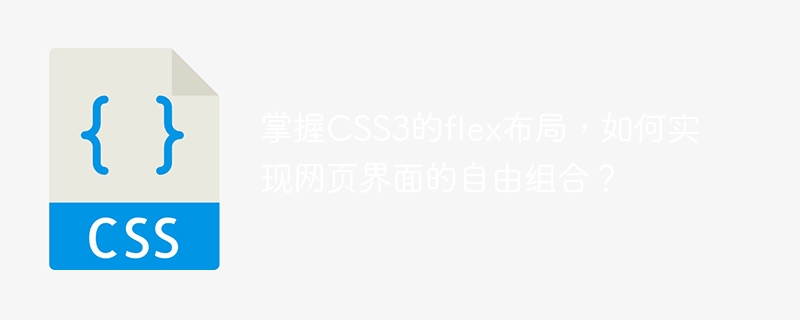
掌握CSS3的flex布局,如何实现网页界面的自由组合?
随着互联网技术的不断发展,网页设计的要求越来越高。传统的网页布局方式往往限制了设计师的创造力,并且编写起来繁琐复杂。而CSS3中的flex布局正是为了解决这些问题而出现的,它提供了一种灵活的布局方式,可以实现网页界面的自由组合。
Flex布局是基于弹性盒子模型,通过对容器及其内容进行排列和伸缩,实现灵活的网页布局。与传统的布局方式相比,Flex布局具有以下几个优势。
首先,Flex布局能够自动适应不同的屏幕尺寸。在响应式设计中,页面需要根据用户所使用的设备屏幕大小进行自适应,以提供更好的用户体验。Flex布局通过设置容器的flex-wrap属性,可以实现内容在不同屏幕尺寸下的自动换行,从而适应不同的设备。
其次,Flex布局能够方便地实现内容的水平和垂直居中。在传统的布局方式中,要实现内容的居中往往需要使用复杂的定位和计算。而Flex布局通过设置容器的align-items和justify-content属性,就可以实现内容在水平和垂直方向上的居中,大大简化了布局代码。
此外,Flex布局还可以轻松实现内容的排序和调整。传统的布局方式中,要修改元素的顺序或者进行调整往往需要改变HTML结构或者使用复杂的定位。而Flex布局通过设置容器的order属性,可以轻松改变元素的顺序,通过调整flex-grow属性可以实现内容的比例缩放,从而实现内容的自由组合。
接下来,我将通过一个实例来演示如何使用Flex布局实现网页界面的自由组合。
假设我们要设计一个网页,包含一个顶部导航栏、一个侧边栏和一个主体内容区域。我们希望在不同的屏幕尺寸下,这三个部分可以自动调整布局,以保证页面的美观度和可用性。
首先,我们需要将这三个部分放置在一个容器中。HTML代码如下:
<div class="container">
<div class="nav">导航栏</div>
<div class="sidebar">侧边栏</div>
<div class="content">主体内容</div>
</div>然后,我们可以使用Flex布局来实现这些部分的自由组合。CSS代码如下:
.container {
display: flex;
flex-wrap: wrap;
}
.nav {
flex: 1 0 100%;
}
.sidebar {
flex-basis: 20%;
}
.content {
flex: 3 0 60%;
}在上面的代码中,我们通过设置容器的display属性为flex,将容器转换为弹性容器。然后通过设置每个部分的flex属性,控制它们的相对宽度和比例关系。
.nav部分通过设置flex: 1 0 100%,将其宽度设置为100%,高度自动撑开。
.sidebar部分通过设置flex-basis: 20%,将其宽度设置为20%,高度自动撑开。
.content部分通过设置flex: 3 0 60%,将其宽度设置为60%,高度自动撑开。
通过这样的设置,无论屏幕尺寸如何变化,这三个部分都能够自动调整布局,以适应不同的屏幕尺寸。
通过这个实例,我们可以看到,通过掌握CSS3的flex布局,我们可以实现网页界面的自由组合。Flex布局具有很多优势,例如自适应、居中和排序等功能,可以简化网页布局的编写,提高开发效率。因此,掌握Flex布局对于网页设计师来说是非常重要的。希望本文对大家有所帮助!
以上是掌握CSS3的flex布局,如何实现网页界面的自由组合?的详细内容。更多信息请关注PHP中文网其他相关文章!

热AI工具

Undresser.AI Undress
人工智能驱动的应用程序,用于创建逼真的裸体照片

AI Clothes Remover
用于从照片中去除衣服的在线人工智能工具。

Undress AI Tool
免费脱衣服图片

Clothoff.io
AI脱衣机

AI Hentai Generator
免费生成ai无尽的。

热门文章

热工具

记事本++7.3.1
好用且免费的代码编辑器

SublimeText3汉化版
中文版,非常好用

禅工作室 13.0.1
功能强大的PHP集成开发环境

Dreamweaver CS6
视觉化网页开发工具

SublimeText3 Mac版
神级代码编辑软件(SublimeText3)

热门话题
 bootstrap怎么写分割线
Apr 07, 2025 pm 03:12 PM
bootstrap怎么写分割线
Apr 07, 2025 pm 03:12 PM
创建 Bootstrap 分割线有两种方法:使用 标签,可创建水平分割线。使用 CSS border 属性,可创建自定义样式的分割线。
 bootstrap怎么插入图片
Apr 07, 2025 pm 03:30 PM
bootstrap怎么插入图片
Apr 07, 2025 pm 03:30 PM
在 Bootstrap 中插入图片有以下几种方法:直接插入图片,使用 HTML 的 img 标签。使用 Bootstrap 图像组件,可以提供响应式图片和更多样式。设置图片大小,使用 img-fluid 类可以使图片自适应。设置边框,使用 img-bordered 类。设置圆角,使用 img-rounded 类。设置阴影,使用 shadow 类。调整图片大小和位置,使用 CSS 样式。使用背景图片,使用 background-image CSS 属性。
 bootstrap怎么调整大小
Apr 07, 2025 pm 03:18 PM
bootstrap怎么调整大小
Apr 07, 2025 pm 03:18 PM
要调整 Bootstrap 中元素大小,可以使用尺寸类,具体包括:调整宽度:.col-、.w-、.mw-调整高度:.h-、.min-h-、.max-h-
 bootstrap怎么设置框架
Apr 07, 2025 pm 03:27 PM
bootstrap怎么设置框架
Apr 07, 2025 pm 03:27 PM
要设置 Bootstrap 框架,需要按照以下步骤:1. 通过 CDN 引用 Bootstrap 文件;2. 下载文件并将其托管在自己的服务器上;3. 在 HTML 中包含 Bootstrap 文件;4. 根据需要编译 Sass/Less;5. 导入定制文件(可选)。设置完成后,即可使用 Bootstrap 的网格系统、组件和样式创建响应式网站和应用程序。
 HTML,CSS和JavaScript的角色:核心职责
Apr 08, 2025 pm 07:05 PM
HTML,CSS和JavaScript的角色:核心职责
Apr 08, 2025 pm 07:05 PM
HTML定义网页结构,CSS负责样式和布局,JavaScript赋予动态交互。三者在网页开发中各司其职,共同构建丰富多彩的网站。
 bootstrap按钮怎么用
Apr 07, 2025 pm 03:09 PM
bootstrap按钮怎么用
Apr 07, 2025 pm 03:09 PM
如何使用 Bootstrap 按钮?引入 Bootstrap CSS创建按钮元素并添加 Bootstrap 按钮类添加按钮文本
 vue中怎么用bootstrap
Apr 07, 2025 pm 11:33 PM
vue中怎么用bootstrap
Apr 07, 2025 pm 11:33 PM
在 Vue.js 中使用 Bootstrap 分为五个步骤:安装 Bootstrap。在 main.js 中导入 Bootstrap。直接在模板中使用 Bootstrap 组件。可选:自定义样式。可选:使用插件。
 bootstrap怎么看日期
Apr 07, 2025 pm 03:03 PM
bootstrap怎么看日期
Apr 07, 2025 pm 03:03 PM
答案:可以使用 Bootstrap 的日期选择器组件在页面中查看日期。步骤:引入 Bootstrap 框架。在 HTML 中创建日期选择器输入框。Bootstrap 将自动为选择器添加样式。使用 JavaScript 获取选定的日期。






